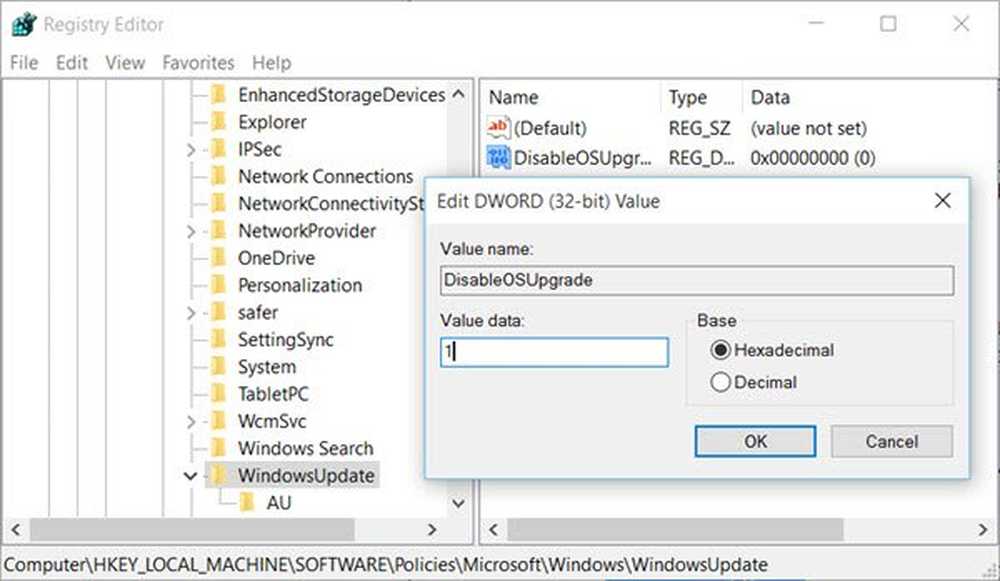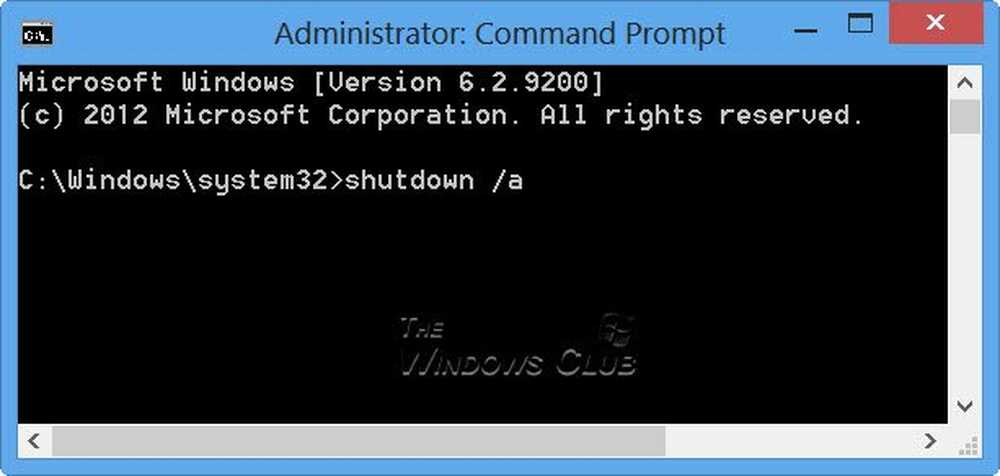Stoppa och starta om Utforskaren i Windows 7 Det enkla sättet [Hur-till]

 Har du någonsin varit i den situation där din aktivitetsfält i Windows försvann, eller din skärm blev blank eftersom Utforskaren slutade / kraschade? Oavsett om du använder Windows XP, Vista eller Windows 7 kommer du att stöta på samma fel när Utforskaren går ner. En av de snygga nya dold funktioner i Windows 7 är ett elegant sätt att manuellt stänga av Explorer-tjänsten i ett försök att sparka start Windows och få saker att springa igen. Det här snygga tricket kommer också till nytta när du behöver tillämpa en viss registret, men vill inte starta om hela ditt system.
Har du någonsin varit i den situation där din aktivitetsfält i Windows försvann, eller din skärm blev blank eftersom Utforskaren slutade / kraschade? Oavsett om du använder Windows XP, Vista eller Windows 7 kommer du att stöta på samma fel när Utforskaren går ner. En av de snygga nya dold funktioner i Windows 7 är ett elegant sätt att manuellt stänga av Explorer-tjänsten i ett försök att sparka start Windows och få saker att springa igen. Det här snygga tricket kommer också till nytta när du behöver tillämpa en viss registret, men vill inte starta om hela ditt system.Du har nog sett det här i några av våra andra How-To-artiklar, så det kan vara en recension för vissa. Detta tips är metoden för att ständigt stoppa exiting explorer.exe i Windows 7. Sedan nedan ser vi på att starta om det.
Så här avslutar eller stoppar Explorer.exe i Windows 7
1. Klick de Windows Start-menyn Orb för att öppna startmenyn.

2. Nästa Håll de Flytta och Ctrl tangenterna på tangentbordet samtidigt, då Högerklicka ett tomt område på startmenyn. En liten snabbmeny ska visas, Klick Exit Explorer.

Poof! Inget nytt aktivitetsfält och hela din öppna Explorer (C :, Mina dokument, min musik, etc..) Windows kommer alla att stänga. Så nu det är borta kommer några ändringar du gjort till Explorer nu att tillämpas. Låt oss starta det igen.
Så här startar du Explorer.exe i Windows 7 från en tom skärm
3. På ditt tangentbord Tryck Ctrl + Skift + Esc alla på samma gång.

4. I uppgiftshanteraren Klick de Fil menyn och sedan Välj Ny uppgift (Kör.)
Ett popup-fönster ska visas i Öppna textruta Typ explorer och då Klick ok.

Poof! Aktivitetsfältet och hela Windows GUI är säkerhetskopierat! Det var ett enkelt men grovt trick för att rädda dig från att starta om när Explorer kraschar eller under den tiden måste du tillämpa vissa ändringar.